スポンサーリンク
Canvaで制作物を作っていて「文字・テキストの一部だけ色を変えたい」と思うことありますよね。
そんなときにどうすれば良いかこの記事では解説します。
とても簡単で直感的な操作で色を変えられるので、一度覚えてしまえば次から迷わずできるはず。
またこの操作は他のアプリでも共通する操作なので覚えておいて損はありません。
この記事はCanvaのバージョン4.44.0を元に書かれています。バージョンが違うCanvaをお使いの場合、操作が若干異なることがあります。ご了承ください。
目次
Canvaで文字の一部だけ色を変える方法
それではさっそくCanvaで文字・テキストの一部だけ色を変える方法を解説していきます。
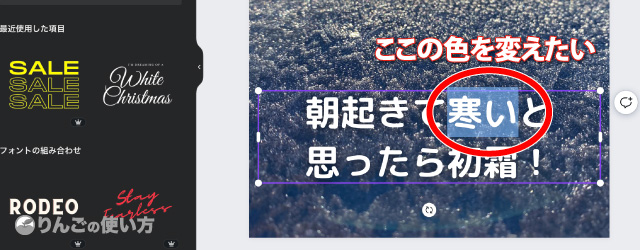
上記のような文章があって「寒い」だけを青に変えたいとします。
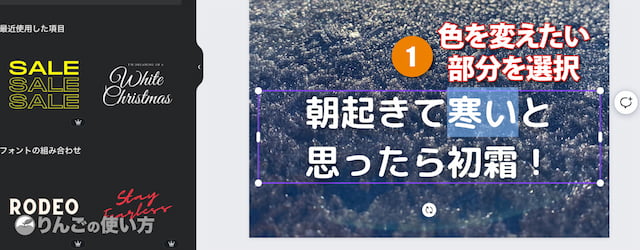
まずはじめに色を変えたい部分を選択します。
スポンサーリンク
色を変えたい部分をダブルタップ(ダブルクリック)して、文字選択モードにした後、今回は「寒い」の部分だけ選んだ状態にします。
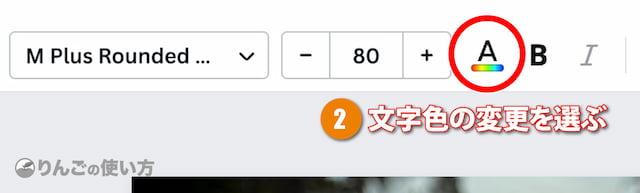
画面上部のフォントやサイズを変更できるメニューから「A」というアイコンを探して選択。
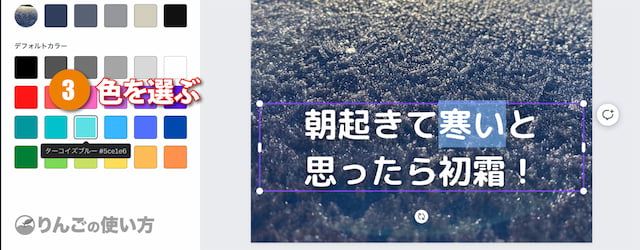
画面左に文字選択・変更に合わせたメニューが表示されるので、その中から文字色を選びましょう。
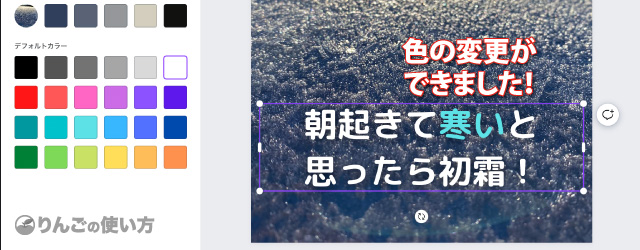
無事に文字・テキストの一部の色だけ変更できました。


